win10电脑运行窗口怎么打开 笔记本电脑运行快捷键ctrl加什么
更新日期:2023-07-15 01:08:51
来源:网友投稿
手机扫码继续观看

电脑的运行窗口能够快速进入各种各样的功能,但是很多小伙伴不知道win10电脑运行窗口怎么打开,为此小编到网上搜集了大量的资料,为大家整理出了最全面的笔记本电脑打开运行窗口的方法,有快捷键方法等等,具体内容都在下面的文章中了,大家赶紧来系统城看看吧。

win10电脑运行窗口怎么打开?
方法一、
1.在键盘上同时按下Win+R键;
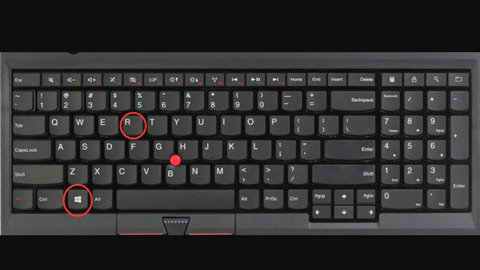
2.Win键位于键盘上的Ctrl和Alt中间;
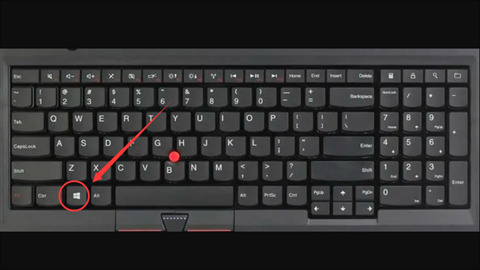
3.按下组合键即可快速打开运行窗口。
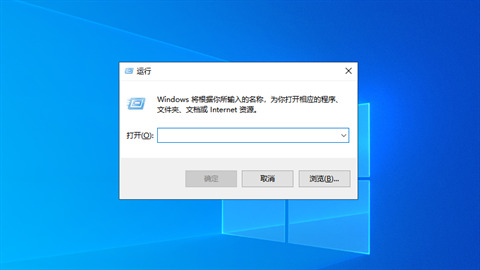
方法二、
1.首先点击桌面左下角的搜索图标;
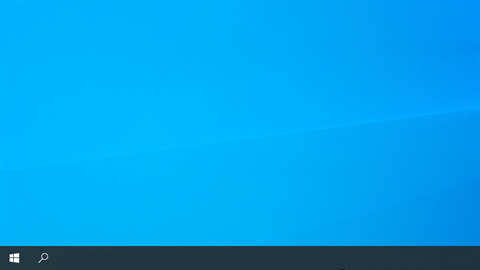
2.在弹出的搜索框中输入“运行”;
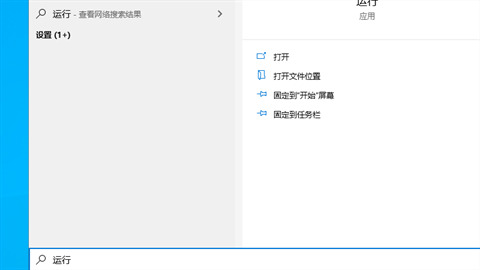
3.点击“运行”应用即可打开运行窗口。
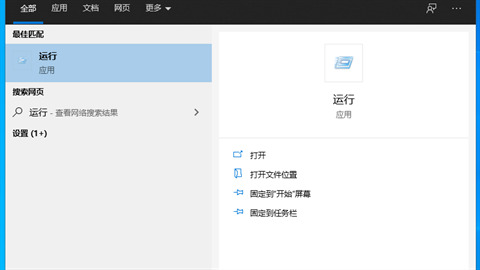
方法三、
1.首先点击桌面左下角的开始菜单;
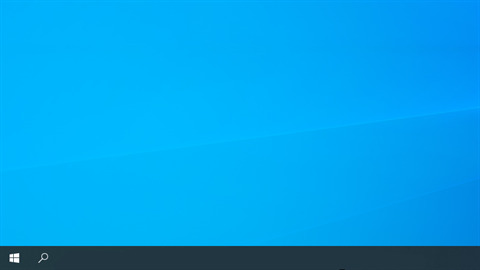
2.找到“Windows系统”并展开;
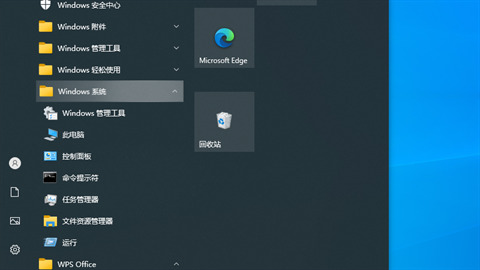
3.点击“运行”即可打开运行窗口。
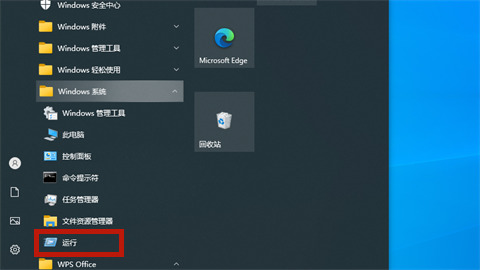
方法四、
1.同时按住Windows+X或右键点击左下角“开始”图标,调出快捷菜单,点击“运行”选项即可。
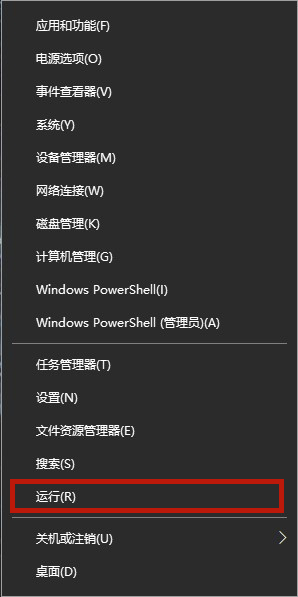
以上就是小编为大家带来的win10电脑运行窗口怎么打开的四种方法了,希望能帮助到大家。
该文章是否有帮助到您?
常见问题
- monterey12.1正式版无法检测更新详情0次
- zui13更新计划详细介绍0次
- 优麒麟u盘安装详细教程0次
- 优麒麟和银河麒麟区别详细介绍0次
- monterey屏幕镜像使用教程0次
- monterey关闭sip教程0次
- 优麒麟操作系统详细评测0次
- monterey支持多设备互动吗详情0次
- 优麒麟中文设置教程0次
- monterey和bigsur区别详细介绍0次
系统下载排行
周
月
其他人正在下载
更多
安卓下载
更多
手机上观看
![]() 扫码手机上观看
扫码手机上观看
下一个:
U盘重装视频












